Vi er alle klar over, at Instagram og andre sociale medieplatforme udtrykker vores tanker og øjeblikke gennem videoer og fotografier. Denne populære app er et glimrende program til at huske vores dag, fordi den også tilbyder en funktion kaldet Stories, som giver dig mulighed for at dele et øjeblik, der gør din dag synlig i 24 timer. Vi bliver kede af, når vores Instagram-videoer eller -historier er af lav kvalitet. Især når vi deler det på vores Instagram-postfeeds, Instagram-videoopslag, Instagram-historier og ruller.
Antag i så fald, at du er en af dem i den situation. Har du nogensinde undret dig hvordan man vedligeholder videokvalitet på Instagram? Hvis dette er problemet, vil vi vise dig, hvordan du gør det ved hjælp af realistisk, men brugervenlig software, som du kan bruge lige nu.
- Del 1. Hvorfor er mine Instagram-videoer slørede
- Del 2. Sådan forbedres Instagram-videokvaliteten ved hjælp af software til videoforbedring
- Del 3. Sådan øger du videokvaliteten på Instagram
- Del 4. Tips til, hvordan du poster videoer af høj kvalitet på Instagram
- Del 5. Ofte stillede spørgsmål om forbedring af Instagram-videokvalitet
Del 1. Hvorfor er mine Instagram-videoer slørede
Fordi din internetforbindelse er ustabil, kan dine Instagram-videoer blive slørede, fordi de ikke er fyldt. Antag, at du sender en video til Instagram, mens du har forbindelse til en langsom internetforbindelse. I så fald vil Instagram øjeblikkeligt sænke videokvaliteten for at sende den. I så fald kan du spørge, hvordan du kan forbedre film, der passer til Instagrams opslag, videoer, historier eller ruller. Heldigvis er der en anden mulighed ved at læse denne artikel og stole på de praktiske retningslinjer nedenfor.
Del 2. Sådan forbedres Instagram-videokvaliteten ved hjælp af software til videoforbedring
Hvis du leder efter pålidelig videoforbedringssoftware til at hjælpe dig med at forbedre kvaliteten af dine Instagram-videoer, skal du ikke lede længere. AVAide Video Converter er et go-to-program og en af de mest anbefalede løsninger til at forbedre videokvaliteten på den enklest mulige måde. Antag, at du er interesseret i en måde, der giver dig mulighed for at forbedre videoen og lave en Instagram-video i høj kvalitet professionelt. AVAide Video Converter er også en one-stop-shop for alle dine videoforbedrende behov. Det fungerer som en videoforstærker, videorotator og videokonverter i ét.
Desuden understøtter den en bred vifte af video-codecs, herunder MKV, MOV, AVI, WMV og MP4. Med andre ord kan den konvertere stort set i ethvert videoformat. Tag et kig på at lave videoer i bedre kvalitet på Instagram ved hjælp af den mest brugervenlige software.
- En brugervenlig brugeroplevelse med tydeligt markerede valg og knapper.
- Forbedre video ved at stabilisere den, tilføje visuelle effekter, farvekorrektion og andre automatiske forbedringer.
- Funktionen er så enkel som et klik væk, hvilket gør den til et hurtigt og effektivt værktøj til videoforbedring.
- Ret slørede videoer og forbedre kvaliteten med få klik.
Trin 1Download og installer programmet
Gå til AVAide Video Converter hjemmeside for at hente programmet. Eller klik på den øverste download-knap. Efter installationen vil du blive sendt til grænsefladen.
Trin 2Find værktøjskassen
Vælg Video Enhancer fra Værktøjskasse fanen i øverste højre hjørne af skærmen.
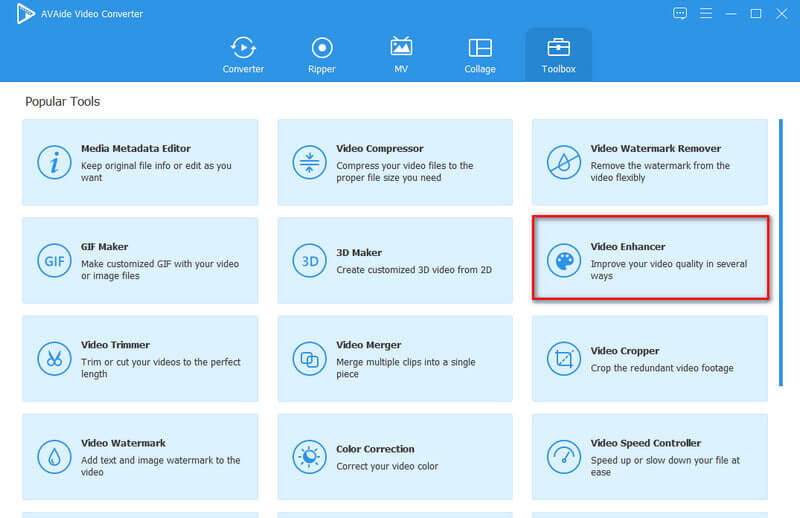
Trin 3Importer en mediefil
Klik på Plus for at begynde at uploade din mediefil (+) ikonet i midten af videoforstærkerens grænseflade.
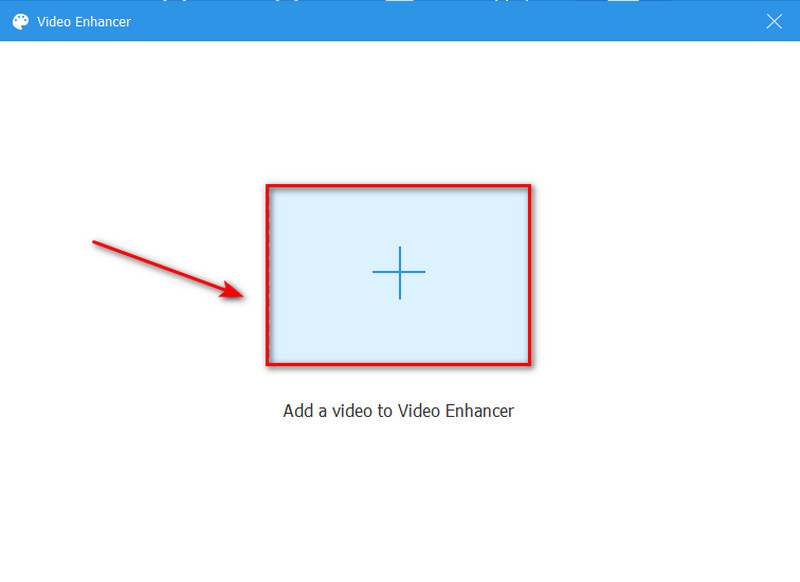
Trin 4Forbedre Instagram-video
Når du har tilføjet din mediefil, kan du nu forbedre din videoopløsning ved at klikke på Opskaleret opløsning knap. Du kan også ændre opløsningen ved at vælge den nedenfor. Jo højere opløsning, jo højere får du din videokvalitet. Når du er færdig, skal du klikke på Forbedre fanen.
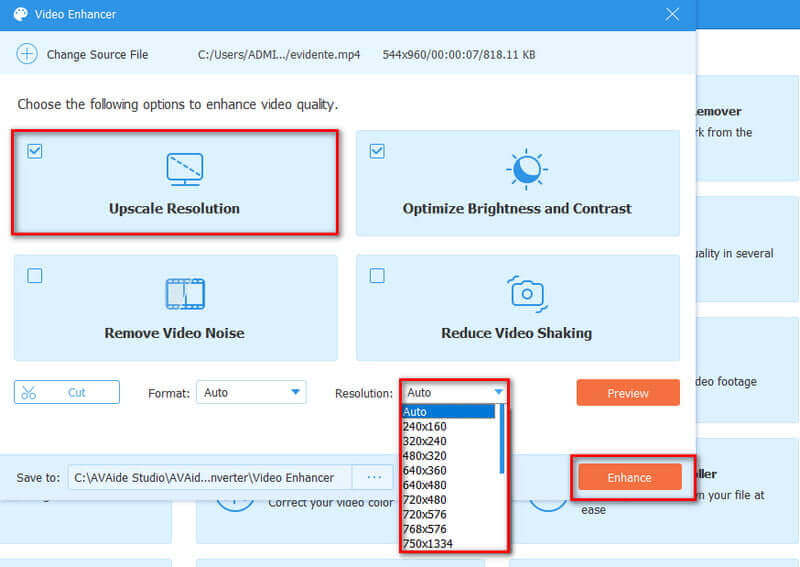
Del 3. Sådan øger du videokvaliteten på Instagram
Instagram-brugere er kendte for at tage æstetisk smukke billeder og videoer. På samme måde ønsker du at tiltrække seere ved at inkludere et æstetisk attraktivt og kvalitetsindslag i dine film. Derudover bruger Instagram en betydelig mængde mobildata. For at undgå og forhindre dette tilbyder Instagram dig muligheder, der kan ændres for at reducere dataforbruget. Videokvaliteten på Instagram vil lide som følge af dette. I sjældne tilfælde vil du måske poste en Instagram-værdig video, der er forkert orienteret. Som et resultat vil du gerne bruge videoforstærkersoftware til at gendanne den. Alligevel kan du også rette det ved hjælp af dine Instagram-indstillinger. Uanset hvad, se på de bedste metoder til at forbedre Instagram-videokvaliteten nedenfor.
Trin 1Åbn en Instagram-konto, og tryk på dit profilikon for at åbne din profil.
Trin 2Klik derefter på de tre vandrette linjer i øverste højre hjørne.
Trin 3Gå til Indstillinger og derfra skal du finde Konto knap.
Trin 4Når det åbner, skal du rulle ned og klikke på Dataforbrug.
Trin 5Tænd derefter for Uploads af høj kvalitet.
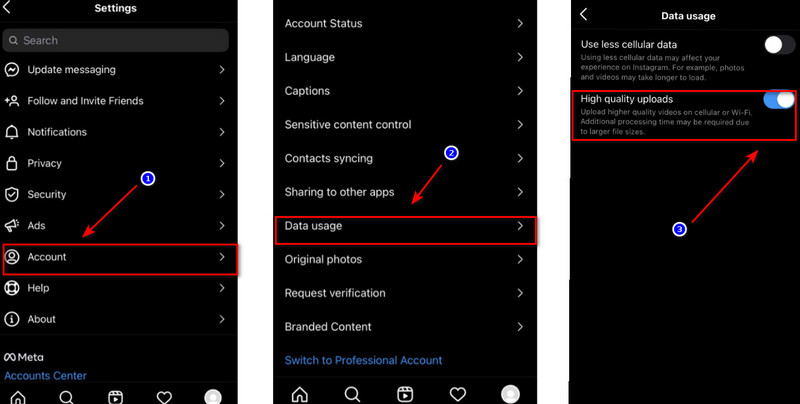
Del 4. Tips til, hvordan du poster videoer af høj kvalitet på Instagram
◆ Juster kameraindstillingerne. En af grundene til, at dine Instagram-videoer er af dårlig kvalitet, er, at du har glemt at justere kameraindstillingerne. Du skal tilpasse den til din smartphone ved at finde den i dine indstillinger og ændre den til maksimal opløsning.
◆ Reducer videostørrelsen på mange måder, før du uploader dine videoer eller historier.
◆ Et andet tip er at uploade en video i høj kvalitet. Sørg derefter for at have en stærk internetforbindelse.


![]() AVAide Video Converter
AVAide Video Converter
Den mest omfattende mediekonverter til at konvertere video & lyd & DVD uden kvalitetstab.
Del 5. Ofte stillede spørgsmål om forbedring af Instagram-videokvalitet
Hvad er de sædvanlige Instagram Story-formatforhold?
Optag din video med en opløsning på 1080 x 1920p, hvis du ønsker, at din fortælling skal optage hele skærmen uden grænser. Men Instagram Stories har billedformater, der spænder fra 1080 x 608 pixels til 1080 x 1920 pixels. For hurtigt at ændre billedformat for Instagram, kan du også henvende dig til en sideforhold konverter.
Er det at foretrække at optage i 4k eller 1080 til Instagram?
Nej, fordi det er værdiløst at udgive 4k eller film med en høj bitrate på siden. Problemet er, at du kun kan indsende videoklip med en maksimal bredde på omkring 1080 pixels.
Er det muligt at poste en 1080p-video på Instagram?
Ja, fordi Instagram understøtter videoer med en opløsning på 1080 px i postfeedet, IGTV, videoopslag og historier.
Har Instagram-optagelse begrænsninger?
Hvis du har en længere historie at poste, kan du dele den op i et afsnit på 1 minut hver. Men hvis du vil sende en video på dit primære Instagram-feed, skal videovarigheden være inden for 60 sekunder.
Der har du det. Dette indlæg skal guide dig til, hvordan du professionelt kan forbedre videokvaliteten på Instagram, uanset hvilket system du bruger. Sandheden i sagen, du behøver slet ikke bekymre dig om at forbedre videoopløsningen, fordi der er en anden måde at hjælpe dig på, som f.eks. AVAide Video Converter. Denne mest specielle software er værd at prøve for mere professionel videoforbedring efter proces.
Din komplette videoværktøjskasse, der understøtter 350+ formater til konvertering i tabsfri kvalitet.
Videoforbedring
- Opskaler 1080p til 4K
- Opskaler 480p til 1080p
- Nedskaler 4K til 1080p/720p
- Nedskaler 1080p til 480p
- Opskaler DVD til 1080p/720p
- Ret video i dårlig kvalitet
- AI Video opskalere
- Forbedre videokvaliteten
- Forbedre TikTok-videokvaliteten
- Bedste videoforstærker
- Video Enhancer-app til iPhone og Android
- Bedste 4K Video Enhancer
- AI opskalere video
- Ryd op i videokvalitet
- Gør video i højere kvalitet
- Gør en video lysere
- Bedste Blur Video App
- Ret slørede videoer
- Forbedre zoom videokvalitet
- Forbedre GoPro-videokvaliteten
- Forbedre Instagram-videokvaliteten
- Forbedre Facebook-videokvaliteten
- Forbedre videokvaliteten på Anroid og iPhone
- Forbedre videokvaliteten i Windows Movie Maker
- Forbedre videokvaliteten i Premiere
- Gendan gammel videokvalitet
- Skærp videokvalitet
- Gør videoen mere tydelig
- Hvad er 8K-opløsning
- 4K-opløsning: Alt hvad du behøver at vide [Forklaret]
- 2 fantastiske måder at øge videoopløsningen uden tab
- Videoopløsningskonverter: Ting at overveje, når du får en
- Den fremragende 5K til 8K-konverter, du ikke bør gå glip af!
- Fjern baggrundsstøj fra video: Med tre effektive måder
- Sådan fjerner du korn fra video ved hjælp af de 3 bemærkelsesværdige måder






 Sikker download
Sikker download



